Как создать свой проект: Как создать личный проект. Пошаговый план от идеи до реализации — Личный опыт на vc.ru
Как создать новый проект в PlanRadar
Начнем знакомство с PlanRadar
Это краткое руководство поможет вам изучить основы, чтобы начать работу.
Примечание: это руководство предназначено для веб-версии PlanRadar
1.Создайте проект
Проекты – это основа для простого и быстрого взаимодействия в программном обеспечении PlanRadar, поскольку они содержат всю информацию о вовлеченных людях и задачах. Создание нового проекта дает вам контроль над различными аспектами: какие люди вовлечены в проект, каковы их обязанности и тип информации, с которой они работают.
Чтобы создать новый проект, просто нажмите кнопку «Создать проект» и добавьте необходимые данные о проекте.
2.Загрузите чертеж
С помощью PlanRadar вы можете размещать дефекты, задания и другие факты на чертеже одним касанием пальца. Это позволяет вашим партнерам по проекту легко размещать задачи и прочее.
Чтобы загрузить один или несколько чертежей, откройте свой проект, выберите вкладку «Планы и слои» и нажмите кнопку «Выберите файл плана».
3.Добавьте форму
Добавив форму в проект, вы можете задать, какую информацию об объекте ваша команда может собирать и делиться.
Чтобы добавить форму, откройте свой проект и выберите вкладку «Формы». Затем выберите форму, нажав на значок (+), чтобы добавить ее в свой проект.
4.Добавьте пользователей
Приложение PlanRadar, в первую очередь, ориентировано на эффективное сотрудничество. Добавление людей в проект позволяет вам легко обмениваться информацией с членами команды в режиме реального времени. Чтобы добавить существующих пользователей в свой проект, откройте проект, выберите вкладку «Добавить пользователя», нажмите синюю кнопку и выберите человека, которого вы хотите добавить.
Чтобы создать и добавить нового пользователя, перейдите в пункт меню «Пользователи» на левой панели навигации, нажмите кнопку «Создать пользователя», добавьте необходимую информацию и закрепите пользователя за своим проектом.
Вы также можете приглашать в свой проект пользователей, которые уже используют PlanRadar. Для этого перейдите в пункт меню “Пользователи” на левой панели навигации, нажмите кнопку “Пригласить пользователя”, добавьте его данные и закрепите пользователя за своим проектом.
5.Создайте задачу
Создавая задачи, вы можете легко фиксировать ошибки, дефекты и другие проблемы и делиться ими со своими партнерами по проекту. Будь то текст подробного описания, дата выполнения или изображение – с помощью задачи вы можете предоставить членам своей команды всю информацию, необходимую им для выполнения работы.
Вы можете создавать задачи как в веб-версии, так и в мобильном приложении PlanRadar.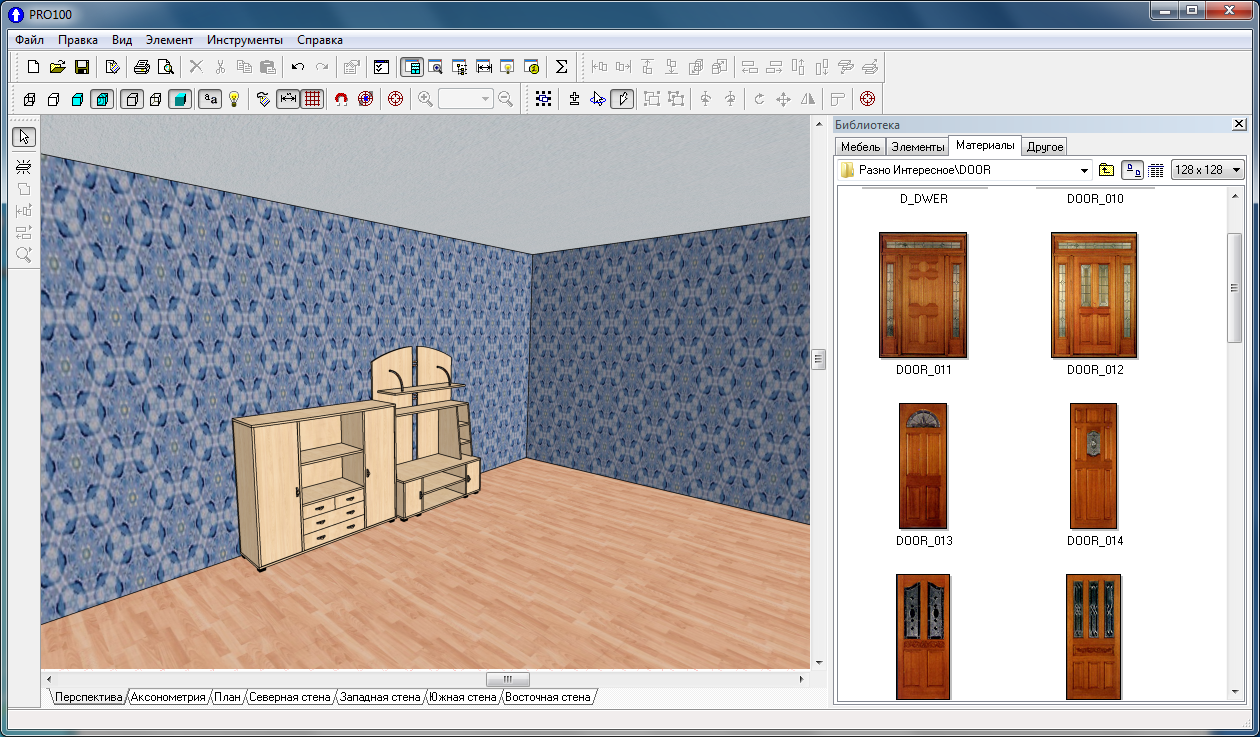
Чтобы создать задачу, перейдите в пункт меню «Задачи» на левой панели навигации, выберите свой проект и создайте задачу в любой точке плана.
Как создать свой проект для ТВ и Digital (Елена Афанасьева)
1 199 ₽ + до 179 бонусовКупить
Цена на сайте может отличаться от цены в магазинах сети. Внешний вид книги может отличаться от изображения на сайте.
В наличии 4 шт4
Цена на сайте может отличаться от цены в магазинах сети. Внешний вид книги может отличаться от изображения на сайте.
Продай свой проект на ТВ!
Пошаговая инструкция в этой книге.
Не готовы сидеть и ждать, пока вас сделают звездой?
Пока не поняли, в чем секрет популярности одних программ и почему проваливаются другие?
Намерены стать автором своего проекта, и с ним покорить ТВ, Youtube и Instagram?
Желаете знать, какой жанр в Youtube выстрелит следующим и первым придумать под него проект?
Хотите понять, чем идея проекта отличается от его формата, который можно продать?
.
 ..и, наконец узнать, что скрыто за словом «формат»?
..и, наконец узнать, что скрыто за словом «формат»?Тогда книга главной HR-феи телевидения, лучшего специалиста по медиа Елены Афанасьевой для вас!
Описание
Характеристики
Продай свой проект на ТВ!
Собери миллионы лайков в сети!
Пошаговая инструкция в этой книге.
Не готовы сидеть и ждать, пока вас сделают звездой?
Пока не поняли, в чем секрет популярности одних программ и почему проваливаются другие?
Намерены стать автором своего проекта, и с ним покорить ТВ, Youtube и Instagram?
Желаете знать, какой жанр в Youtube выстрелит следующим и первым придумать под него проект?
Хотите понять, чем идея проекта отличается от его формата, который можно продать?
…и, наконец узнать, что скрыто за словом «формат»?
Тогда книга главной HR-феи телевидения, лучшего специалиста по медиа Елены Афанасьевой для вас!
Захаров
На товар пока нет отзывов
Поделитесь своим мнением раньше всех
Как получить бонусы за отзыв о товаре
1
Сделайте заказ в интернет-магазине2
Напишите развёрнутый отзыв от 300 символов только на то, что вы купили3
Дождитесь, пока отзыв опубликуют.
Если он окажется среди первых десяти, вы получите 30 бонусов на Карту Любимого Покупателя. Можно писать неограниченное количество отзывов к разным покупкам – мы начислим бонусы за каждый, опубликованный в первой десятке.
Если он окажется среди первых десяти, вы получите 30 бонусов на Карту Любимого Покупателя. Можно писать неограниченное количество отзывов к разным покупкам – мы начислим бонусы за каждый, опубликованный в первой десятке.
Правила начисления бонусовКнига «Как создать свой проект для ТВ и Digital» есть в наличии в интернет-магазине «Читай-город» по привлекательной цене.
Если вы находитесь в Москве, Санкт-Петербурге, Нижнем Новгороде, Казани, Екатеринбурге, Ростове-на-Дону или любом
другом регионе России, вы можете оформить заказ на книгу
Елена Афанасьева
«Как создать свой проект для ТВ и Digital» и выбрать удобный способ его получения: самовывоз, доставка курьером или отправка
почтой.
Создать новый проект — Служба поддержки Майкрософт
Клиент Project Online для настольных ПК Project профессиональный 2021 Project Server с подпиской Project Standard 2021 Project профессиональный 2019 Project Server 2019 Project Standard 2019 Project профессиональный 2016 Project Server 2016 Project Standard 2016 Project профессиональный 2013 Project Server 2013 Project Standard 2013 Project 2010 Project Standard 2010 Project Online Дополнительно …Меньше
Вы всегда можете создать новый проект из шаблона или другого проекта. Но если вам нужно начать заново, вы можете создать пустой файл проекта:
Щелкните Файл > Новый > Пустой проект .
Это дает вам чистый холст для работы. Если вы не знаете, что делать дальше, читайте дальше.
Примечание.
Что делать с вашим новым проектом
Установите дату начала или окончания проекта
Установите имя или заголовок и другие свойства файла
Добавить задачи
Показать сводную задачу проекта
Куда пойти отсюда
Установите дату начала или окончания проекта
Щелкните Проект > Информация о проекте .
Перейти к расписанию с и выберите Дата начала проекта или Дата окончания проекта .
Добавьте дату в поле Дата начала или Дата окончания .
Совет по управлению проектом Запланируйте от даты окончания, чтобы выяснить, насколько поздно вы можете начать проект и при этом уложиться в срок. Измените параметр выше, чтобы запланировать его с даты начала после начала работы, чтобы вы могли видеть, когда изменения ставят под угрозу крайний срок.
Измените параметр выше, чтобы запланировать его с даты начала после начала работы, чтобы вы могли видеть, когда изменения ставят под угрозу крайний срок.
Как только вы получите общую картину, Project поможет вам разобраться в деталях расписания:
Используйте календарь для изменения рабочих дней и часов.
Добавляйте в расписание праздники или любое нерабочее время.
Установите дни отпуска для людей, работающих над проектом.
org/ListItem»>
Настройте другой календарь для конкретной задачи.
Верх страницы
Установите имя или заголовок и другие свойства файла
Сохраните свой проект, чтобы дать ему имя или название. Вы можете изменить имя и другие свойства файла в любое время.
Щелкните Файл > Информация .
Справа нажмите Информация о проекте , а затем нажмите Дополнительные свойства .

На вкладке Summary введите имя в поле Title .
Добавьте любую другую информацию, которую вы хотите включить в файл проекта.
Примечание. Чтобы вернуться к представлению проекта, нажмите кнопку «Назад» .
Верх страницы
Добавить задачи
Большинство проектов начинают свою жизнь со списка задач в Excel, Word или даже на листе бумаги. Прежде чем вы сможете планировать эти задачи и управлять ими, вам необходимо добавить их в файл проекта.
Прежде чем вы сможете планировать эти задачи и управлять ими, вам необходимо добавить их в файл проекта.
Добавить задачи вручную То есть ввести их в Project.
Вырезать и вставить Project запоминает структуру схемы, которую вы создали для своих задач в Word, Outlook или PowerPoint, и делает их сводными задачами и подзадачами при их вставке в Project (только в Project 2013 и более поздних версиях).
Импорт данных из Excel Если в вашем списке задач Excel есть продолжительность, смета расходов, крайние сроки или другие данные о проекте, вы также можете их перенести.

Синхронизация с SharePoint Вы можете работать с Project в SharePoint. После того, как вы запланируете эти задачи, члены вашей команды смогут просматривать расписание и обновлять свою работу в SharePoint, а вы будете видеть изменения в Project. И наоборот.
Как только вы их добавите, вы сможете начать работать со своими задачами:
Установите даты их окончания и даты начала.
Свяжите их вместе, чтобы создать зависимости между ними.

Добавляйте вехи, чтобы отметить важные события в расписании.
Составьте план своего проекта со сводными задачами и подзадачами.
Верх страницы
Показать сводную задачу проекта
Суммарная задача проекта содержит все остальные задачи и отображается вверху списка задач. Project по умолчанию скрывает сводную задачу проекта. Чтобы включить его, перейдите к диаграмме Ганта, нажмите Формат , а затем отметьте Сводная задача проекта .
Верх страницы
Куда идти дальше
Добавьте людей (ресурсы) в проект.
Назначьте им задачи.
Сохраните свой проект.
org/ListItem»>
Опубликуйте его в Project Web App.
При создании нового проекта в Project Web App доступны следующие параметры:
Корпоративный проект. Этот параметр создает проект, доступный для редактирования в Project Web App.
Список задач SharePoint. Этот параметр создает проект как сайт проекта. Используйте список задач на сайте проекта, чтобы перечислить задачи для вашего проекта. По мере создания списка задач на этом сайте проекта эти задачи будут доступны для просмотра в Центре проектов в Project Web App.

В вашей организации может быть несколько разных шаблонов для создания новых проектов, поэтому вам следует выбрать шаблон, наиболее подходящий для создаваемого вами проекта.
Создать новый корпоративный проект
Чтобы создать новый корпоративный проект:
На панели быстрого запуска щелкните Projects .
На вкладке Projects щелкните New , а затем выберите Enterprise Project или выберите шаблон корпоративного проекта, характерный для вашей организации.

На появившейся странице введите соответствующую информацию в поле Имя , Описание и Дата начала поля, а затем выберите Окончание .
Заполните как можно больше информации на страницах, созданных для вашего проекта. После ввода информации на вкладке Задача или вкладке Проект в группе Проект нажмите Сохранить . Каждая страница проекта отображается на панели быстрого запуска под названием проекта, пока проект открыт. Вы можете перемещаться между страницами, щелкая ссылки быстрого запуска или щелкая Предыдущий и Следующий на вкладке Проект в группе Страница .

Если проект или предложение связаны с рабочим процессом с несколькими этапами, вы можете нажать Отправить , чтобы запустить рабочий процесс, как только вы добавите как можно больше информации на страницы сведений о проекте.
Когда вы впервые создаете проект или предложение, они видны только владельцу проекта. Чтобы сделать его видимым для членов команды, которым назначены задачи в проекте, необходимо опубликовать проект. Дополнительные сведения о публикации проекта см. в разделе Публикация проекта.
Чтобы создать новый проект списка задач SharePoint:
На панели быстрого запуска щелкните Projects .

На вкладке Projects нажмите New , а затем выберите Список задач SharePoint или выберите шаблон проекта списка задач SharePoint, характерный для вашей организации.
На странице Создать новый проект введите имя нового проекта и нажмите Готово .
Примечание: Если вы уже начали план проекта с использованием списка задач в Microsoft SharePoint Foundation 2013, вы можете нажать Импорт с сайтов SharePoint для добавления этого списка в качестве проекта в Project Center. Дополнительные сведения см. в статье Добавление существующего списка задач SharePoint в Project Web App.

После создания сайта проекта щелкните изменить в сером поле слева от веб-части Сводка проекта .
Используйте страницу Задачи , чтобы добавить задачи вашего проекта, включая информацию Дата выполнения и Назначено .
Совет: Дополнительные сведения о создании задач на сайте проекта см. в разделе Добавление задач в проект.
После создания этого списка задач, если вы вернетесь в Project Web App, вы увидите его как проект в Центре проектов. Обновления, внесенные в список задач на сайте проекта, отражаются в Центре проектов в Project Web App.
Создать проект | Android Studio
Android Studio позволяет легко создавать приложения для Android для различных форм-факторов, таких как телефоны, планшеты, телевизоры и устройства Wear. На этой странице объясняется, как запустите новый проект приложения для Android или импортируйте существующий проект.
Если у вас нет открытого проекта, создайте новый проект, нажав Запустите новый проект Android Studio на экране приветствия Android Studio.
Если у вас открыт проект, создайте новый проект, выбрав Файл > Создать > Новый проект из главного меню.
Выберите тип проекта
На появившемся экране New Project вы можете выбрать тип
проект, который вы хотите создать из категорий форм-факторов устройств, показанных на
панель Шаблоны . Например, на рисунке 1 показан проект
шаблоны для телефона и планшета.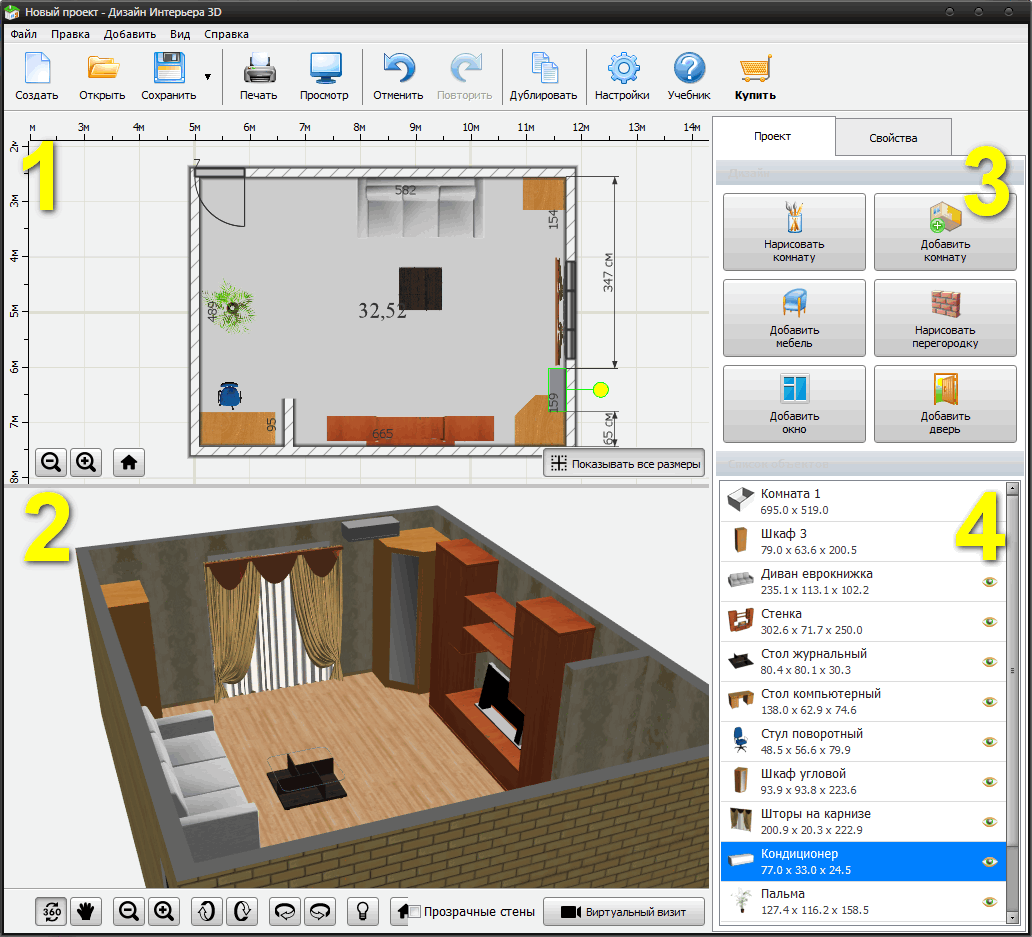
Выбор типа проекта, который вы хотите создать, позволяет Android Studio включить пример кода и ресурсы в вашем проекте, которые помогут вам начать работу.
Выбрав тип проекта, нажмите Далее .
Настройте свой проект
Следующим шагом в создании вашего проекта является настройка некоторых параметров, как показано на рис. 2. Если вы создаете Native C++ проект, читать Создайте новый проект на C/C++. поддержки, чтобы узнать больше о параметры, которые необходимо настроить.
Рисунок 2. Настройте новый проект с несколькими настройками.- Укажите Имя вашего проекта.
- Укажите имя пакета . По умолчанию это имя пакета становится вашим
пространство имен проекта (используется для доступа к ресурсам вашего проекта) и ваш
идентификатор приложения проекта (используется в качестве идентификатора для публикации).
 Чтобы узнать больше, см.
Настройте модуль приложения.
Чтобы узнать больше, см.
Настройте модуль приложения. - Укажите место сохранения , где вы хотите локально сохранить свой проект.
- Выберите язык , Kotlin или Java, который вы хотите использовать в Android Studio, когда создание примера кода для вашего нового проекта. Имейте в виду, что вы не ограничивается использованием только этого языка в проекте.
Выберите минимальный уровень API , который должен поддерживать ваше приложение. Когда ты выберите более низкий уровень API, ваше приложение не сможет использовать столько современных API Android. Однако большее количество устройств Android может запускать ваше приложение. обратное верно при выборе более высокого уровня API.
Если вы хотите увидеть больше данных, которые помогут вам принять решение, нажмите Помогите мне выбрать . Отобразится диалоговое окно, показывающее кумулятивное распределение для API. уровень, который вы выбрали, и позволяет вам увидеть влияние использования различных минимальный уровень API.
Рисунок 3. Экран справки, который показывает кумулятивное распределение различных уровней API.
Ваш проект настроен на использование библиотек AndroidX по умолчанию, что заменить библиотеки поддержки Android. Чтобы использовать вместо этого выберите устаревшие библиотеки поддержки, выберите Использовать устаревшее библиотеки android.support . Однако делать это не рекомендуется, так как библиотеки поддержки больше не поддерживаются. Чтобы узнать больше, прочитайте Обзор AndroidX.
Когда вы будете готовы создать свой проект, нажмите Готово .
Android Studio создает новый проект с базовым кодом и ресурсами для чтобы вы начали. Если вы решили добавить поддержку другой формы устройства фактор позже, вы можете добавить модуль в свой проект. И если вы хотите разделить код и ресурсы между модулями, вы можете сделать поэтому, создав библиотеку Android.
Для получения дополнительной информации о структуре проекта Android и типах модулей,
прочтите обзор проектов.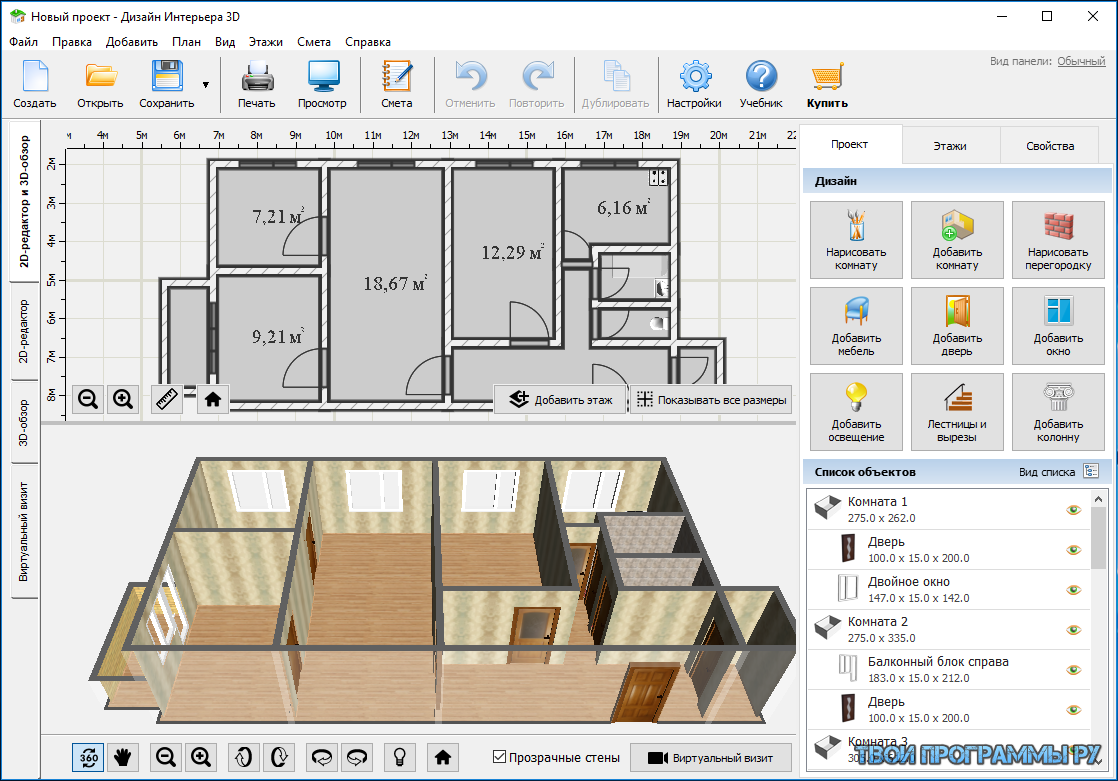









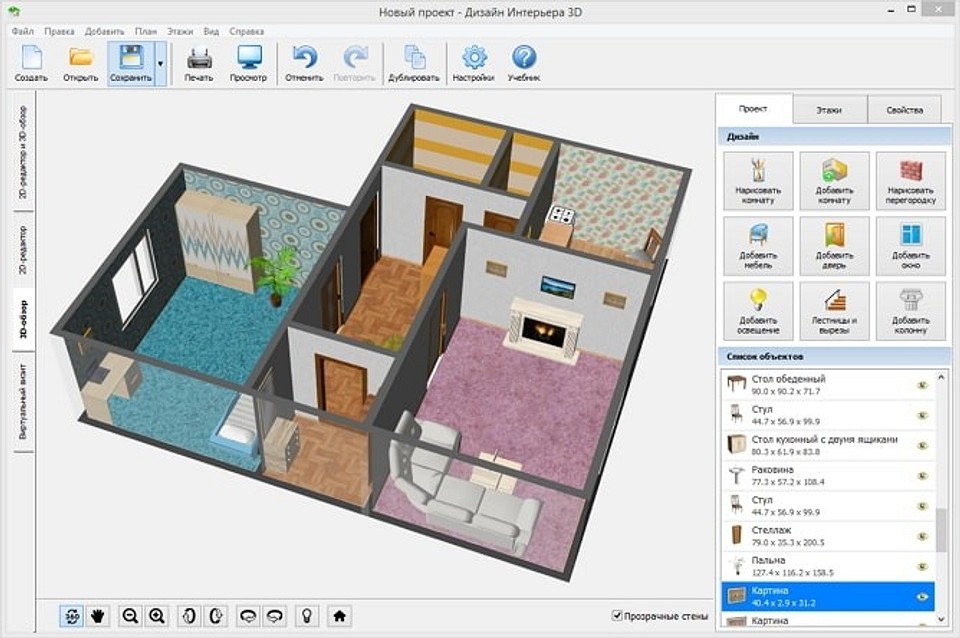 Чтобы узнать больше, см.
Настройте модуль приложения.
Чтобы узнать больше, см.
Настройте модуль приложения.